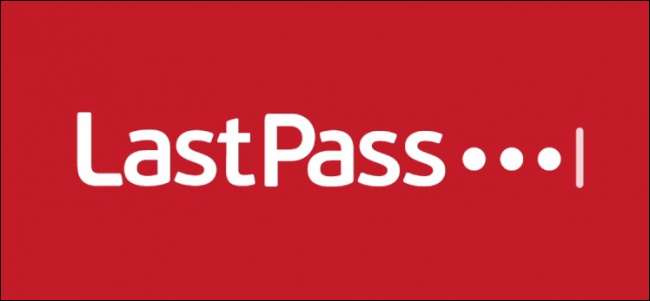
यदि तुम प्रयोग करते हो लास्ट पास , आपको सुरक्षा चुनौती लेनी चाहिए। यह आपकी तिजोरी को छेड़छाड़, कमजोर, पुन: उपयोग और पुराने पासवर्ड के लिए स्कैन करेगा और आपको पासवर्ड बदलने की सलाह देगा। LastPass आपको एक संख्यात्मक सुरक्षा स्कोर भी देगा।
अन्य पासवर्ड मैनेजर समान सुविधाएँ भी हो सकती हैं। उदाहरण के लिए, 1Password में है गुम्मट सुविधा , जो कमजोर, पुन: उपयोग और समझौता किए गए पासवर्ड जैसी समस्याओं की पहचान करता है और पासवर्ड की सिफारिश करता है जिन्हें आपको बदलना चाहिए।
सिक्योरिटी चैलेंज कैसे लें
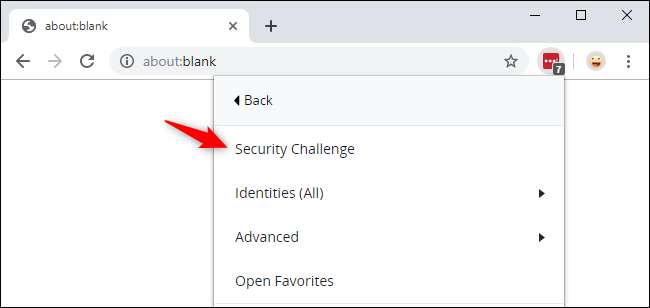
यदि आप लास्टपास यूजर हैं, तो आप वेब या मोबाइल ऐप में ब्राउज़र एक्सटेंशन के माध्यम से चुनौती का उपयोग कर सकते हैं।
अपने वेब ब्राउज़र में, लास्टपास ब्राउज़र एक्सटेंशन आइकन पर क्लिक करें और खाता विकल्प> सुरक्षा चुनौती चुनें। लास्टपास वेबसाइट पर, अपनी तिजोरी स्क्रीन के निचले-बाएँ कोने पर "सुरक्षा चुनौती" पर क्लिक करें। मोबाइल एप्लिकेशन में, "सुरक्षा" टैब पर टैप करें और "सुरक्षा चुनौती" पर टैप करें।
लास्टपास आपको अपने मास्टर पासवर्ड के लिए संकेत देगा कि आप उन समस्याओं के लिए अपने पासवर्ड वॉल्ट का विश्लेषण करें, जिन पर आप सुधार कर सकते हैं।
अपने मास्टर पासवर्ड स्कोर में सुधार करें
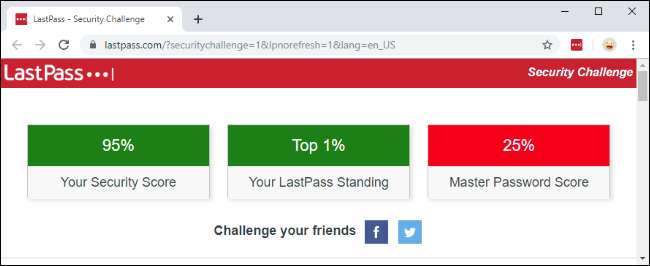
मास्टर पासवर्ड स्कोर आपके मास्टर पासवर्ड "कितने लंबे और जटिल पर आधारित है।" यदि आपका मास्टर पासवर्ड आपके वॉल्ट में एक पासवर्ड से मेल खाता है, तो यह आपको चेतावनी देगा - यदि आप अपने मास्टर पासवर्ड को विभिन्न वेबसाइटों पर पुनः उपयोग नहीं करते हैं। आपको ऐसा नहीं करना चाहिए - आपका मास्टर पासवर्ड अद्वितीय होना चाहिए। लास्टपास आपको चेतावनी देगा कि यदि आपका मास्टर पासवर्ड आपके वॉल्ट में किसी आइटम के लिए एक पासवर्ड से मेल खाता है, जब आप चुनौती शुरू करते हैं।
अपने मास्टर पासवर्ड स्कोर को बढ़ावा देने के लिए, अपने मास्टर पासवर्ड को अधिक लंबा और मजबूत बनाएं- और यह सुनिश्चित करें कि यह उस वेबसाइट के पासवर्ड से मेल न खाए जो पहले से ही आपकी तिजोरी में है। आपके पास अपने सभी अन्य लोगों की सुरक्षा के लिए एक मजबूत मास्टर पासवर्ड होना चाहिए। LastPass पर एक गाइड है एक मजबूत मास्टर पासवर्ड बनाना .
2FA सक्षम करके अपने स्कोर को 10% बढ़ाएँ
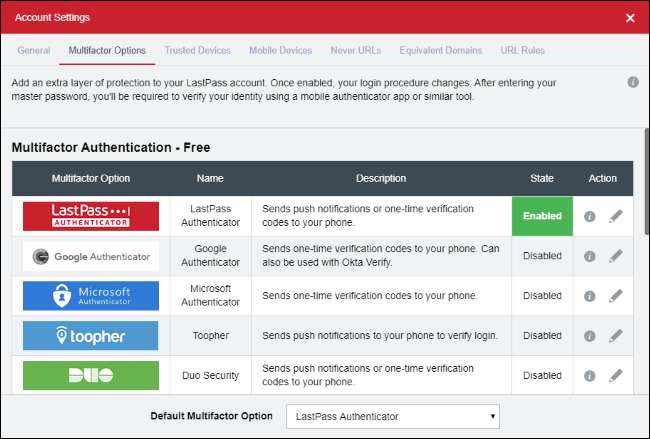
यहां आपके स्कोर को बढ़ावा देने का एक आसान तरीका है: यदि आपने अभी तक मल्टीएक्टर प्रमाणीकरण सक्षम नहीं किया है, तो आप ऐसा करके अपने सुरक्षा स्कोर को 10% तक बढ़ा सकते हैं। दो तरीकों से प्रमाणीकरण अपने LastPass खाते को अनधिकृत पहुँच से बचाता है। यहां तक कि अगर किसी के पास आपका मास्टर पासवर्ड है, तो वे आपके पास मौजूद कोड या भौतिक कुंजी के बिना साइन इन नहीं कर पाएंगे।
अपने लास्टपास वॉल्ट से, "खाता सेटिंग" चुनें और फिर "मल्टीप्लक्टर विकल्प" पर क्लिक करें। कई मुफ्त विकल्प उपलब्ध हैं, जिनमें लास्टपास ऑथेंटिकेटर, गूगल ऑथेंटिकेटर और माइक्रोसॉफ्ट ऑथेंटिकेटर मोबाइल ऐप शामिल हैं। हम LastPass प्रमाणक का उपयोग करने की सलाह देते हैं, जो आपके द्वारा साइन इन करने पर LastPass को आपके फ़ोन पर संकेत देता है। आप साइन-इन की अनुमति एक त्वरित टैप से दे सकते हैं।
समझौता, कमजोर, पुन: उपयोग और पुराने पासवर्ड
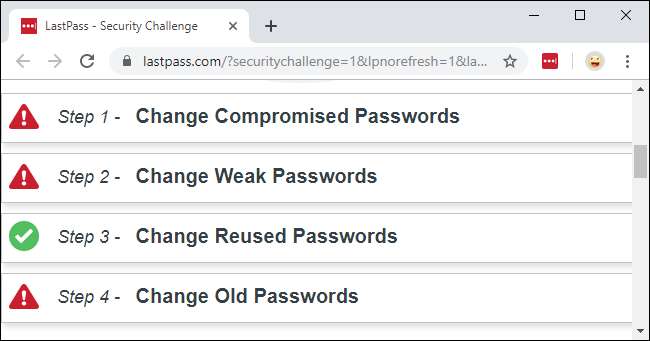
"अपने स्कोर में सुधार करें" के तहत लास्टपास सिक्योरिटी चैलेंज यह सुझाएगा कि आपको कौन से पासवर्ड बदलने चाहिए। पासवर्ड के चार प्रकार हैं: संकलित, कमजोर, पुन: उपयोग किया हुआ, और पुराना। पुराने पासवर्ड के बारे में चिंता न करें, हालांकि वे लास्टपास की सबसे कम महत्वपूर्ण बात है।
- संकलित पासवर्ड : आपको इनको जरूर बदलना चाहिए। जैसा कि लास्टपास कहता है, "ये पासवर्ड वेब पर कहीं और ज्ञात डेटा उल्लंघनों के कारण जोखिम में हैं।" वेबसाइट्स का अनुभव होने पर लास्टपास ट्रैक करता है उल्लंघनों और, यदि आपने किसी वेबसाइट में किसी समस्या का अनुभव होने के बाद अपना पासवर्ड नहीं बदला है, तो यह आपको उस विशिष्ट अनुभाग में उस वेबसाइट के लिए पासवर्ड बदलने की सलाह देता है।
- कमजोर पासवर्ड : कमजोर पासवर्ड आसान पासवर्ड हैं। उदाहरण के लिए, यदि आप "पासवर्ड" या "लेटमिन" के साथ किसी वेबसाइट में साइन इन करते हैं, तो LastPass उन लोगों को कमजोर पासवर्ड के रूप में प्रदर्शित करेगा और आपको उन्हें इस खंड में बदलने की सलाह देगा। लास्टपास अपने आप ही आपके लिए मजबूत पासवर्ड जेनरेट और याद रख सकता है और आपको इसका फायदा उठाना चाहिए।
- पुन: उपयोग किए गए पासवर्ड : पासवर्ड का पुन: उपयोग करना बेहद जोखिम भरा है, क्योंकि एक वेबसाइट पर लीक होने से आपकी अन्य वेबसाइटें खुली रह सकती हैं। मान लें कि आप उपयोगकर्ता नाम "[email protected]" और हर जगह पासवर्ड "पासवर्ड" के साथ साइन इन करते हैं। यदि एक साइट पर एक उल्लंघन का अनुभव होता है और आपकी जानकारी वहां से निकल जाती है, "हैकर्स" बस अन्य वेबसाइटों में प्रवेश करने की कोशिश कर सकते हैं "[email protected]" और उस पासवर्ड के साथ। लास्टपास जैसे पासवर्ड मैनेजर अपने आप मजबूत पासवर्ड बनाकर और उन्हें आपके लिए याद करके इस जोखिम से बचाते हैं। सुनिश्चित करें कि आप LastPass में एक से अधिक वेबसाइट पर एक ही पासवर्ड का पुन: उपयोग नहीं कर रहे हैं
- पुराने पासवर्ड : लास्टपास आपको सुरक्षित रहने के लिए पुराने पासवर्ड बदलने की भी सिफारिश करेगा। यह चुनौती में सबसे कम महत्वपूर्ण बात है। यदि आपके पास कुछ समय है, तो यह वेबसाइट के पासवर्ड बदलने के लायक हो सकता है - खासकर यदि उनके पास पुराने पासवर्ड हैं जो लास्टपास द्वारा स्वचालित रूप से उत्पन्न नहीं होते हैं या यदि वे आपके ऑनलाइन बैंकिंग जैसे महत्वपूर्ण खातों के पासवर्ड हैं। जब तक आप वास्तव में अपने बैंक की तरह सुरक्षा करना चाहते हैं, तब तक इस अनुभाग को छोड़ना मुक्त महसूस करें। सैकड़ों पुराने पासवर्ड बदलने के लिए केवल इसलिए मजबूर न हों क्योंकि लास्टपास का कहना है कि वे पुराने हैं। हमने देखा है कि पुराने पासवर्ड अक्सर, वैसे भी आपके स्कोर को नीचे नहीं लाते हैं।
यदि आप "ऑल" सेक्शन तक स्क्रॉल करते हैं, तो आपको पहले कमजोर पासवर्ड वाले पासवर्ड स्ट्रेंथ द्वारा सॉर्ट की गई वेबसाइटों की सूची दिखाई देगी।
सम्बंधित: कैसे जांच करें कि आपका पासवर्ड चोरी हो गया है या नहीं
अपने उच्च स्कोर को देखने के लिए फिर से जाँच करें
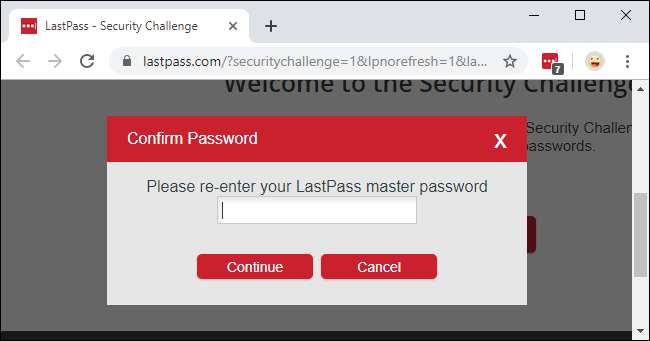
जब आप LastPass के कुछ मुद्दों को संबोधित कर लेते हैं, तो आप LastPass Security Challenge को फिर से चला सकते हैं, और यह आपको एक उच्च स्कोर प्रदान करेगा। ऐसा करने के लिए, वेब पेज को रिफ्रेश करें और अपना मास्टर पासवर्ड डालें। LastPass स्कैन फिर से करेगा।
इसे बनाए रखें, और आप अंतिम पायदान उपयोगकर्ताओं के प्रतिष्ठित शीर्ष 1% तक रैंक प्राप्त करेंगे। बेशक, डींग मारने के अधिकारों और आपके खातों के सुरक्षित होने के आश्वासन से परे इसका कोई प्रतिफल नहीं है।
स्कोर पर अधिक ध्यान न दें
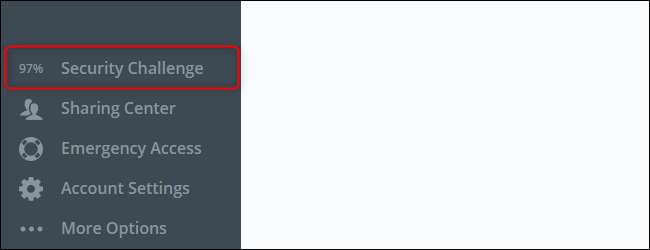
दिन के अंत में, सुरक्षा चुनौती स्कोर आपको खाता सुरक्षा में सुधार करने के लिए प्रोत्साहित करने के लिए सिर्फ एक संख्या है। लास्टपास आपके वॉल्ट और मोबाइल ऐप में इस नंबर को प्रदर्शित करता है, लेकिन यह केवल एक मोटा नंबर है।
उदाहरण के लिए, लास्टपास कहता है कि यह आपके स्कोर से निम्नलिखित चीजों के लिए अंक घटाता है:
यदि आप ऑफ़लाइन एक्सेस की अनुमति देते हैं, तो एक बिंदु काटा जाता है, यदि आप अनियंत्रित मोबाइल उपकरणों को अपनी तिजोरी तक पहुंचने की अनुमति देते हैं, तो एक और कटौती की जाती है, और यदि आपके पास कोई विश्वसनीय उपकरण हैं, जो मल्टीप्लॉर प्रमाणीकरण को दरकिनार करने की अनुमति देता है, तो एक अंतिम बिंदु काट दिया जाता है।
निश्चित रूप से, आप अपनी तिजोरी में ऑफ़लाइन पहुंच को हटाकर और जब भी आप एक ही डिवाइस पर साइन इन करते हैं, तो हर बार मल्टीफॉर्मर प्रमाणीकरण प्रदान करने के लिए अपने स्कोर को बढ़ावा दे सकते हैं, लेकिन क्या यह एक अच्छा विचार है? ऑफ़लाइन पहुँच की अनुमति देना और विश्वसनीय उपकरणों पर दो-कारक प्रमाणीकरण को छोड़ना बहुत सुरक्षित है। और वाई-फाई या सेल्युलर डेटा सिग्नल नहीं होने पर भी आपके फ़ोन पर आपके लास्टपास वॉल्ट तक पहुँचना आसान है। केवल एक संख्यात्मक स्कोर बनाने के लिए अपनी सेटिंग बदलने के लिए दबाव महसूस न करें।
अधिक जानकारी के लिए, पढ़ें लास्टपास सिक्योरिटी चैलेंज गाइड .
सम्बंधित: आपको पासवर्ड मैनेजर का उपयोग क्यों करना चाहिए, और कैसे शुरू करें







